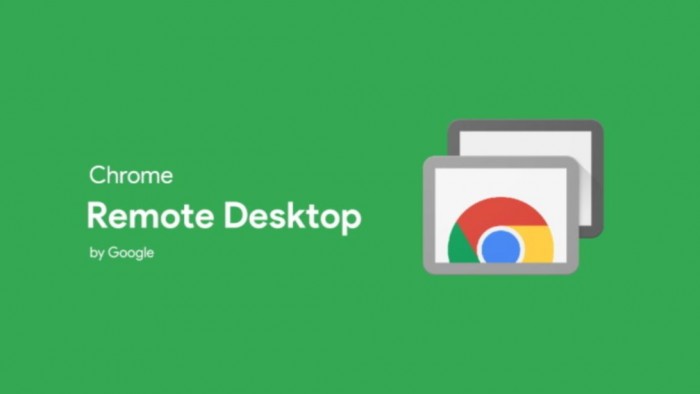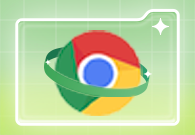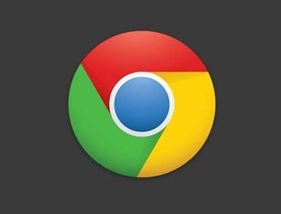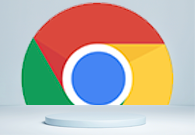谷歌浏览器安装失败怎么解决?谷歌浏览器是如今最受欢迎的一款浏览器工具,这款浏览器操作简单,功能全面,还支持安装好用的扩展程序,不少小伙伴在安装谷歌浏览器的时候显示安装失败,安装失败之后应该如何解决呢。下面小编就给大家带来谷歌浏览器安装失败解决方法步骤一览,如果您在安装谷歌浏览器的时候遇到这个问题,可以看看本篇文章试着解决。
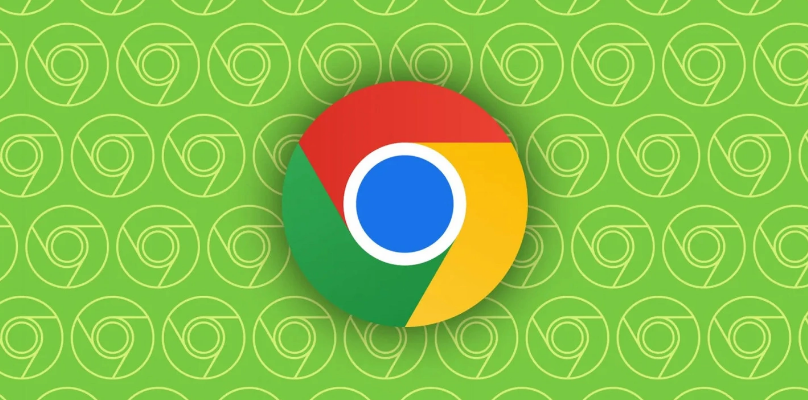
1、出现谷歌浏览器安装不了,可尝试一下步骤,打开电脑“运行”快捷键windows+R,也可以点击电脑左下角“开始”键再点击“运行”。然后输入“regedit”点击“确定”(如图所示)。
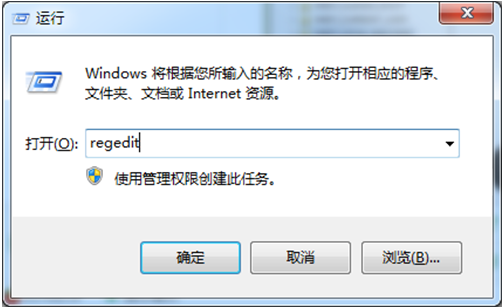
2、分别进入图中的文件包,并且一一将其删除,如果计算机没有发现其他谷歌软件,建议将整个谷歌删除(如图所示)。
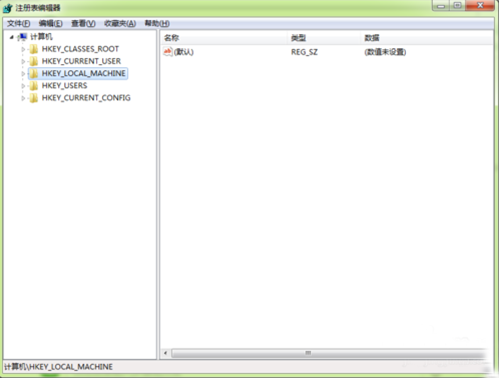
3、如果无法查看到谷歌文件,可以尝试在注册列表中按住快捷键Ctrl+F,就可以进行查找看,然后再将谷歌浏览器的相关项目删除,这样就能将谷歌注册表清理干净了,有关谷歌浏览器的残留文件删除完后,您就可以尝试再次谷歌浏览器安装操作了(如图所示)。
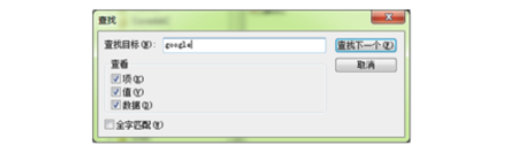
上述就是【谷歌浏览器安装失败怎么解决?谷歌浏览器安装失败解决方法步骤一览】的全部内容啦,更多chrome浏览器相关内容,敬请关注谷歌之家!